So erhalten Sie Snapchat auf einem Chromebook: Eine Schritt-für-Schritt-Anleitung – TechCult
Verschiedenes / / October 07, 2023
Snapchat ist eine der beliebtesten Social-Media-Plattformen und bekannt für verschwindende Nachrichten und lustige Filter. Obwohl es in erster Linie für mobile Geräte konzipiert ist, möchten Sie Snapchat möglicherweise aus verschiedenen Gründen auf Ihrem Chromebook verwenden, z. B. wegen eines größeren Bildschirms und eines komfortableren Tipperlebnisses. Glücklicherweise gibt es Möglichkeiten, Snapchat auf Ihr Chromebook zu laden. Lassen Sie uns sie unten erkunden!

Inhaltsverzeichnis
So erhalten Sie Snapchat auf einem Chromebook
Snapchat auf ein Chromebook zu laden ist ein einfacher Vorgang. Bevor Sie jedoch fortfahren, stellen Sie sicher, dass Ihr Chromebook auf der neuesten Betriebssystemversion läuft und auf dem neuesten Stand ist, um Android-Apps zu unterstützen. Nicht alle Chrome OS-Geräte verfügen über diese Funktion, daher ist es wichtig, dies zu überprüfen. Um die App über den Play Store zu erhalten, befolgen Sie die unten aufgeführten Schritte.
Notiz: Snapchat unterstützt offiziell nur wenige aktuelle Chromebooks. Falls Sie eine ältere Version haben, können Sie dies auch ohne den Google Play Store tun, was wir später im Blog erklären.
Schritt 1: Chromebook aktualisieren
1. Verbinden Sie Ihr Chromebook über mit dem Internet WLAN oder Ethernet.
2. Klick auf das Schnelleinstellungsfeld in der unteren rechten Ecke des Bildschirms und gehen Sie dann zu Einstellungen.
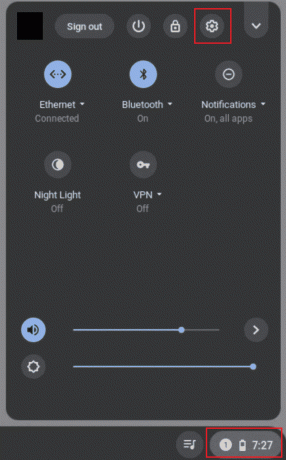
3. Wählen Speisekarte und wähle Über Chrome OS.
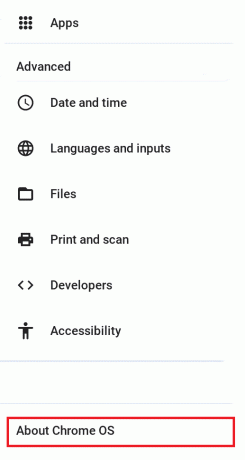
4. Suchen Sie unten nach der Version Ihres Chromebook-Betriebssystems Google Chrome OS.
5. Klicken Auf Updates prüfen.
Wenn ein Update verfügbar ist, wird der Download automatisch gestartet. Dadurch bleibt Ihr Chromebook mit den neuesten Sicherheitsverbesserungen und -funktionen auf dem neuesten Stand und ist somit Snapchat-fähig.
Schritt 2: Aktivieren Sie den Google Play Store
1. Klick auf das Schnelleinstellungsfeld in der unteren rechten Ecke des Bildschirms und gehen Sie dann zu Einstellungen.
2. Gehe zum Apps Klicken Sie im linken Seitenbereich auf die Registerkarte und aktivieren Sie sie Google Play Store indem Sie auf klicken Anmachen Taste.
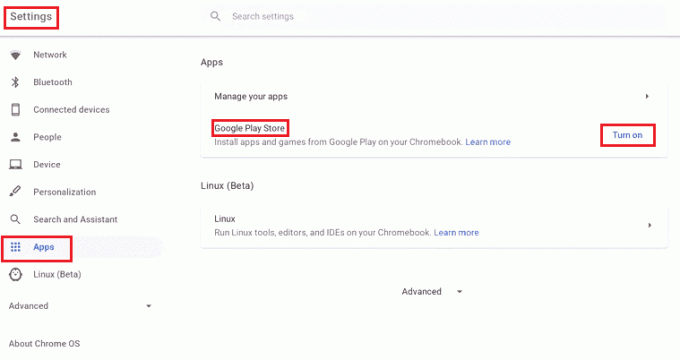
Befolgen Sie die Anweisungen auf dem Bildschirm, um den Google Play Store einzurichten.
Schritt 3: Snapchat installieren
1. Offen Spielladen.
2. Klick auf das Suchleiste oben. Schreiben Sie Snapchat und klicken Sie auf Eingeben Schlüssel.

3. Klicke auf Erhalten.
4. Warten Sie einige Minuten, bis es heruntergeladen und installiert ist. Klicken Sie dann auf Offen.
Lesen Sie auch:So installieren und spielen Sie Spotify auf einem Chromebook
So erhalten Sie Snapchat auf einem Chromebook ohne Google Play
Da Snapchat hauptsächlich für mobile Geräte verfügbar ist, benötigen Sie einen Android-Emulator, um die Snapchat-App auf Ihrem Chromebook auszuführen. Zu den beliebten Android-Emulatoren, die gut auf Chromebooks funktionieren, gehören Bluestacks und ARC Welder. In dieser Anleitung verwenden wir ARC Welder, eine Erweiterung für den Chrome-Browser.
Schritt 1: Installieren Sie ARC Welder
Befolgen Sie diese Schritte, um ARC Welder zu installieren:
1. Öffne das Chrome-Browser auf Ihrem Chromebook.
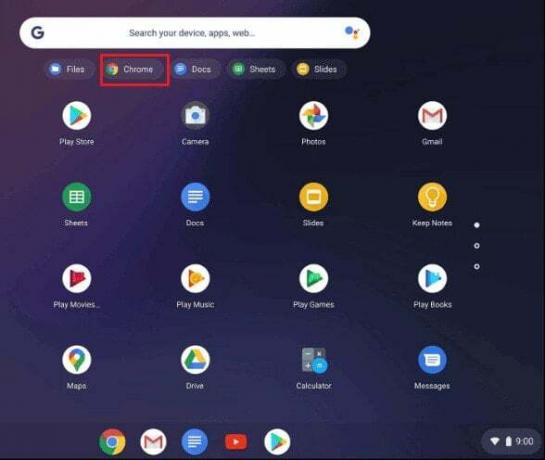
2. Besuche den Chrome-Webstore indem Sie auf klicken Apps Klicken Sie auf die Schaltfläche in Ihrer Lesezeichenleiste oder suchen Sie nach Chrome-Webstore.

3. Suchen Sie im Chrome Web Store nach Lichtbogenschweißgerät.
4. Klicke auf Zu Chrome hinzufügen um die Erweiterung zu installieren.
Schritt 2: Starten Sie ARC Welder:
Starten Sie ARC Welder nach der Installation, indem Sie im Launcher Ihrer Chromebook-App auf das entsprechende Symbol klicken oder Folgendes eingeben chrome://apps/ in der Adressleiste des Chrome-Browsers.
Schritt 3: ARC Welder einrichten
Wenn Sie ARC Welder öffnen, werden Sie aufgefordert, eine APK-Datei (Android-Anwendungspaket) hinzuzufügen. Sie müssen das herunterladen Snapchat APK aus einer zuverlässigen Quelle.
Notiz: Beachten Sie, dass die Verwendung von APKs von Drittanbietern ein gewisses Risiko birgt. Laden Sie sie daher unbedingt von seriösen Quellen herunter, um die Sicherheit Ihres Geräts und Ihrer Daten zu gewährleisten.
1. Laden Sie die herunter Snapchat APK-Datei auf Ihrem Chromebook.
2. Klicken Sie in ARC Welder auf +-Taste um die heruntergeladene APK-Datei hinzuzufügen.
Schritt 4: Einstellungen konfigurieren
Bevor Sie Snapchat auf Ihrem Chromebook ausführen, müssen Sie einige Einstellungen in ARC Welder konfigurieren. Zu diesen Einstellungen gehören die Auswahl des Formfaktors (Telefon oder Tablet), der Bildschirmausrichtung und anderer Präferenzen. Passen Sie sie nach Ihren Wünschen an.
Schritt 5: Führen Sie Snapchat aus
Klicken Sie nach dem Konfigurieren der Einstellungen auf Testtaste im ARC-Schweißer. Dadurch wird Snapchat auf Ihrem Chromebook gestartet.
Schritt 6: Melden Sie sich bei Snapchat an
Öffnen Sie die Snapchat-App und Sie werden aufgefordert, sich anzumelden oder ein neues Konto zu erstellen. Wenn Sie bereits ein Snapchat-Konto haben, melden Sie sich mit Ihren Zugangsdaten an.
Lesen Sie auch:So spielen Sie Roblox auf einem Schul-Chromebook
So verwenden Sie Snapchat auf einem Chromebook ohne Download
Gehen Sie folgendermaßen vor, um die Snapchat-Webversion auf einem Chromebook zu verwenden:
1. Offen Google Chrome auf Ihrem Chromebook.
2. Gehe zu Snapchat-Web.
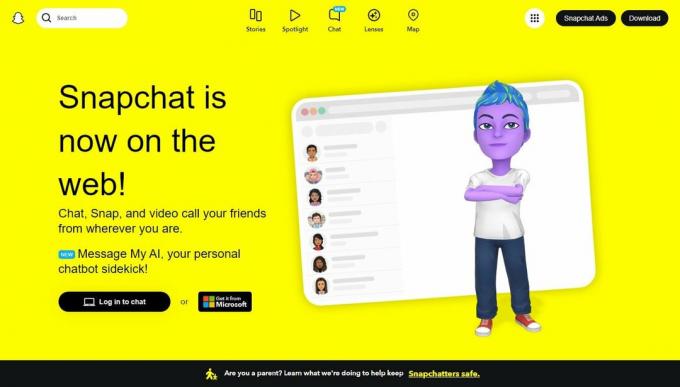
3. Geben Sie Ihr Snapchat ein Benutzername und Passwort, und klicken Sie Nächste.
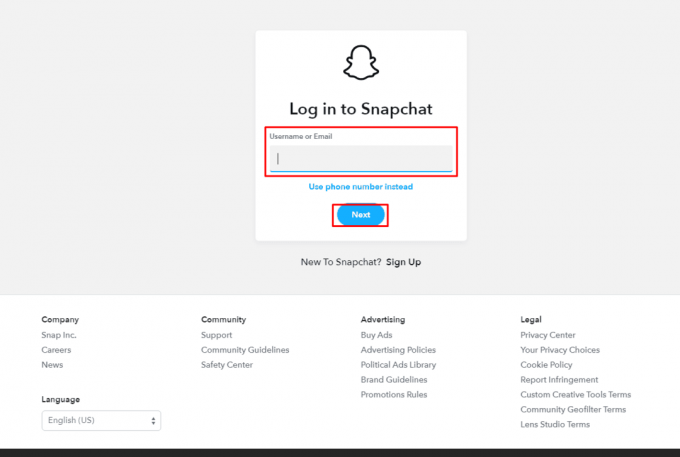
4. Wenn Sie die Zwei-Faktor-Authentifizierung aktiviert haben, müssen Sie eine eingeben 2FA-Code von Ihrem Telefon aus.
Sobald Sie angemeldet sind, sehen Sie eine Liste Ihrer letzten Chats und Snaps.
Wenn Sie die in dieser Anleitung beschriebenen Schritte befolgen, können Sie das genießen Snapchat-Erlebnis auf Ihrem Chromebook, Bietet den Vorteil eines größeren Bildschirms und den Komfort einer physischen Tastatur. Wenn Sie Fragen oder Vorschläge an uns haben, teilen Sie uns dies bitte im Kommentarfeld unten mit.
Henry ist ein erfahrener Tech-Autor mit einer Leidenschaft dafür, komplexe Technologiethemen für alltägliche Leser zugänglich zu machen. Mit über einem Jahrzehnt Erfahrung in der Technologiebranche ist Henry für seine Leser zu einer vertrauenswürdigen Informationsquelle geworden.



